详细的操作方法如下:
1、首先打开【Windows系统】任务栏里的【运行】或者在键盘上按下【win+r】键。
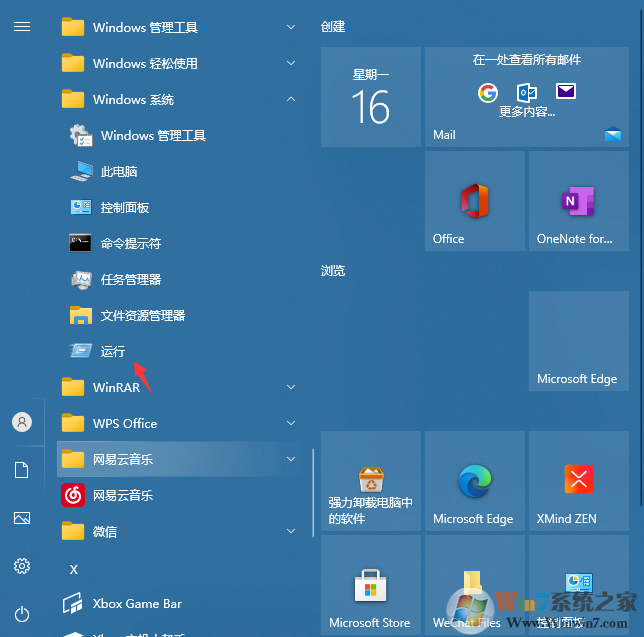
2、然后,在运行窗口中输入【gpedit.msc】鼠标左键点击【确定】。
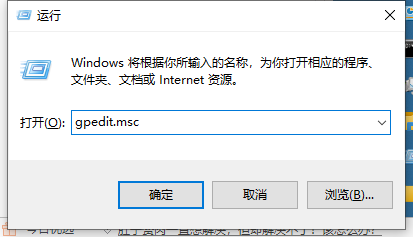
3、接下来,鼠标左键点击【管理模板】。
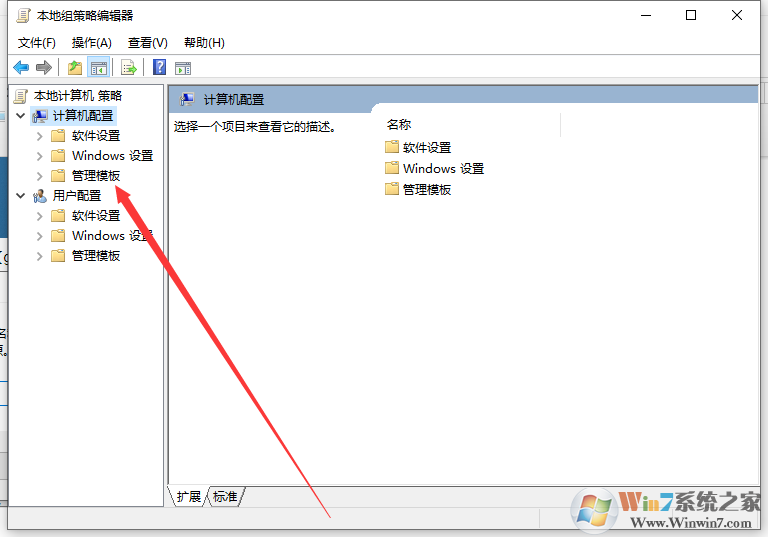
4、然后,我们用鼠标左键双击【Windows组件】。
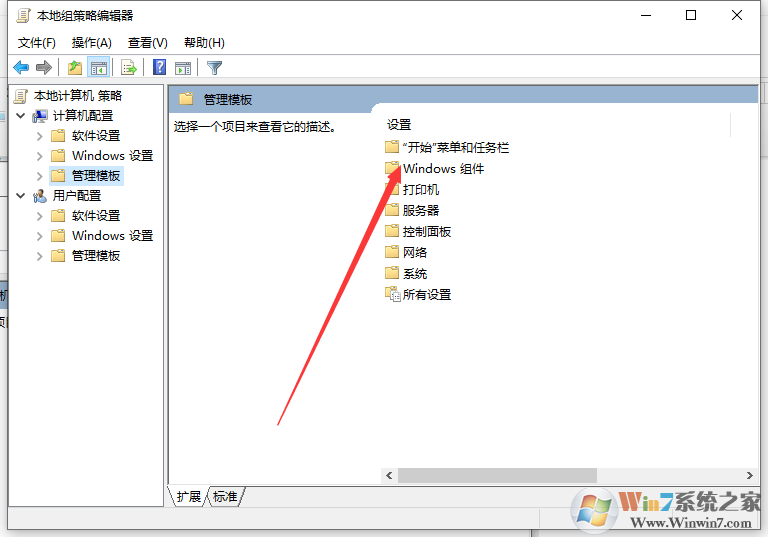
5、之后,我们再用鼠标左键双击【Windows Installer】。
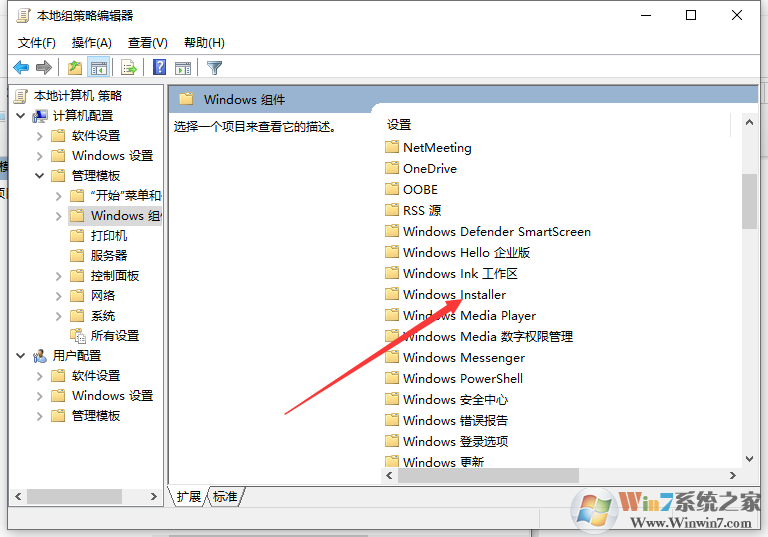
6、进入页面后,我们鼠标左键点击【禁止用户安装】。
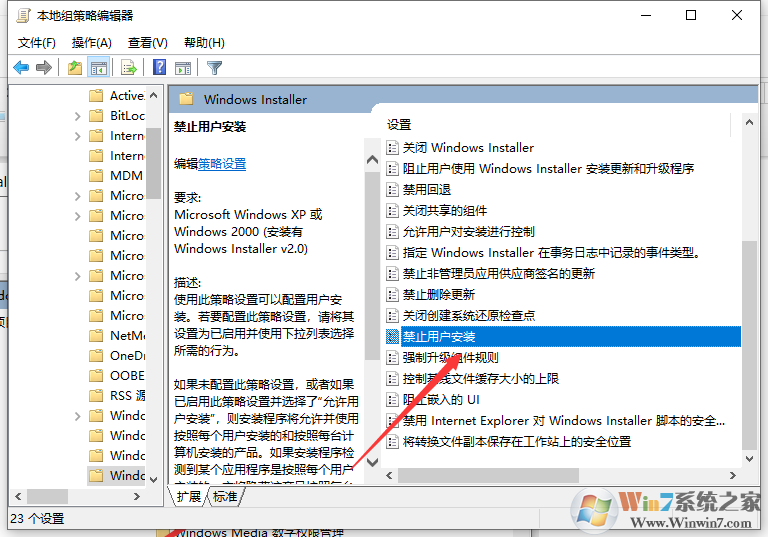
7、最后,点击勾选【已启用】再打开【隐藏用户安装】,然后点击【确定】即可
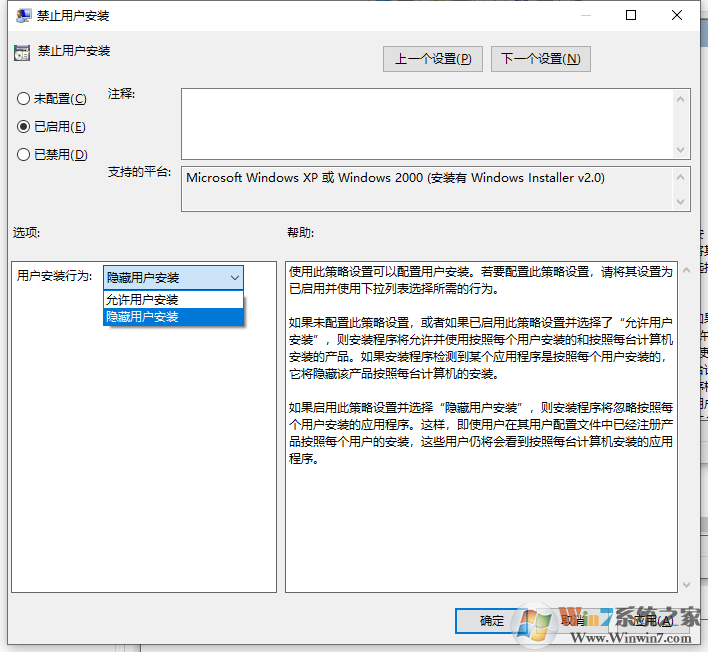
以上就是win10电脑系统解决不停自动安装垃圾软件的解决方法啦,希望对大家能有所帮助!